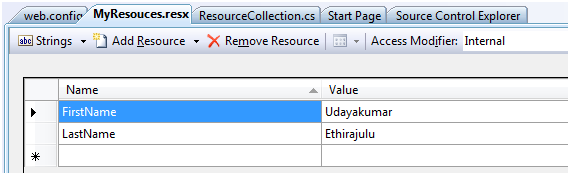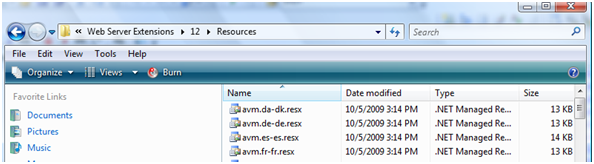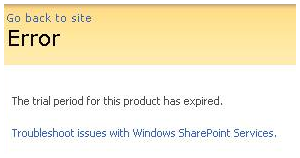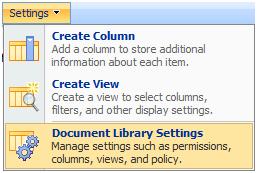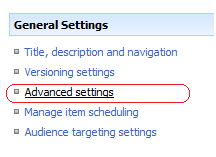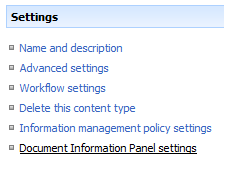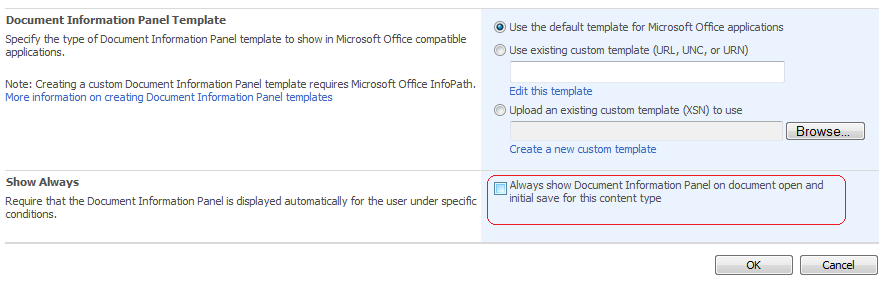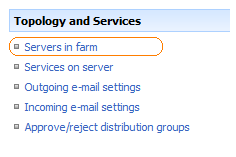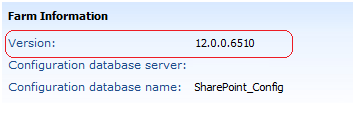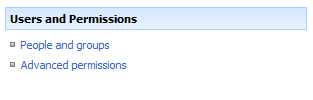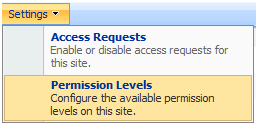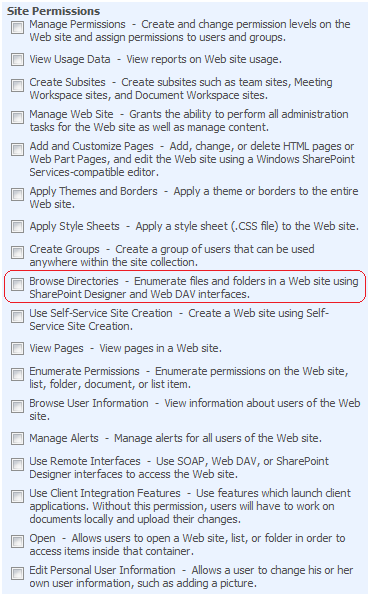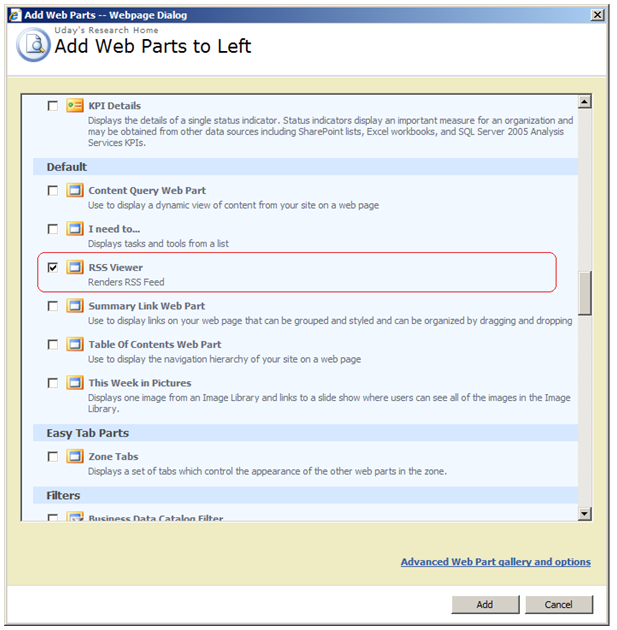Microsoft SharePoint Phát triển đội ngũ đã phát hành phôi màn hình sau đây cho các nhà phát triển.
|
||||||
|
Nếu bạn đang tìm kiếm mẫu ứng dụng miễn phí, dãy phòng khu vực của bạn kinh doanh, đọc tài nguyên này trên TechNet. Nó có danh sách các 40 Ứng dụng mẫu được nhóm theo các loại hình kinh doanh sau đây.
Tạo tập tin tài nguyên bằng cách sử dụng Visual Studio IDE
Sao chép tập tin tài nguyên vào 12 hive tài nguyên thư mục
GetLocalized phương pháp từ SPUtility để đọc các giá trị từ tập tin tài nguyên Cú pháp: SPUtility.GetLocalizedString(“$Tài nguyên:<<ResourceFileName,ResourceKeyName>>”, “<<ResourceFileName>>”, lang); Ví dụ: SPUtility.GetLocalizedString(“$Tài nguyên:MyResources,FirstName”, “MyResources”, lang);
Mẫu Nguồn: sử dụng Hệ thống; sử dụng System.Runtime.InteropServices; sử dụng System.Web.UI; sử dụng System.Web.UI.WebControls; sử dụng System.Web.UI.WebControls.WebParts; sử dụng System.Xml.Serialization;
sử dụng Microsoft.SharePoint; sử dụng Microsoft.SharePoint.WebControls; sử dụng Microsoft.SharePoint.WebPartPages; sử dụng Microsoft.SharePoint.Utilities;
không gian tên ResourceFile { [Guid(“fc643df7-8836-41bf-913f-662ed57e659a”)]
{
{ }
{
FirstName = SPUtility.GetLocalizedString(“$Tài nguyên:MyResources,FirstName”, “MyResources”, lang); LastName = SPUtility.GetLocalizedString(“$Tài nguyên:MyResources,LastName”, “MyResources”, lang); }
{ writer.Write(“Giá trị Tên từ File Resource : “ + FirstName); writer.Write(“Giá trị của Last Name từ File Resource : “ + LastName); } } }
Các nguồn tài nguyên Technet trên SharePoint 2010 Cấu trúc liên kết mô hình giải thích sau đây:
Tải về tại đây cho SharePoint 2010 Topology Mô hình từ Technet
Nếu bạn gặp phải những lỗi “Thời gian dùng thử cho sản phẩm này đã hết hạn” sau khi nâng cấp giấy phép từ các thử nghiệm với phiên bản tiêu chuẩn doanh nghiệp / năm dùng thêm.
Thay đổi tài khoản ứng dụng của bạn từ hồ bơi “Dịch vụ mạng” Domain tài khoản.
Default bảng thông tin tài liệu sẽ không được cho phép trong thư viện tài liệu. Cài đặt Thư viện
Nhấp vào Advanced Settings
Kích hoạt tính năng cho phép quản lý các loại nội dung trong Cài đặt Nâng cao.
Nhấp vào Loại Nội dung tài liệu và nhấp chuột trên các thiết lập Bảng điều chỉnh thông tin tài liệu.
Kiểm tra cho thấy luôn luôn tùy chọn để cho phép bảng điều khiển thông tin tài liệu.
Cập nhật mục hoặc sự kiện Cập nhật khoản trong SharePoint 2007 xảy ra hai lần, nếu yêu cầu tùy chọn thanh toán được kích hoạt cho thư viện tài liệu. Tôi tìm thấy cách giải quyết sau đây từ Microsoft hỗ trợ cho vấn đề này.
Check the value of vti_sourcecontrolcheckedoutby
nếu (properties.AfterProperties[“vti_sourcecontrolcheckedoutby”] == null && properties.BeforeProperties[“vti_sourcecontrolcheckedoutby”] != Null) { //This is when the update event is triggered by check-in. } khác { //This is triggered by events other than check-in action. } Để tìm phiên bản cài đặt của SharePoint trong hệ thống, Duyệt Quản trị Trung ương> Hoạt động -> Các máy chủ trong Farm [Cấu trúc liên kết và dịch vụ]
Thông tin phiên bản sẽ được hiển thị cho mỗi máy chủ và.
Cấp phép cho người dùng hoặc nhóm có thể được sửa đổi để hạn chế người sử dụng để chỉnh sửa trong SharePoint thiết kế. Site Settings -> Cấp quyền nâng cao
Nhấp vào Quyền nâng cao, Chọn Settings -> Giấy phép Levels
Bạn có thể thêm / chỉnh sửa mức độ cho phép hiện tại. Bỏ chọn Browse mức Giấy phép Thư mục.
Create New WebPart Trang. Trong Edit Mode, Kích vào thêm WebPart sau đó chọn RSS Viewer WebPart từ gallery.
Sửa đổi WebPart chung để thay đổi chế độ Edit của WebPart, sau đó xác định URL RSS. |
||||||
|
Bản quyền © 2025 MSTechBlogs - Tất cả các quyền Chưa có trang nào WordPress & Atahualpa |
||||||